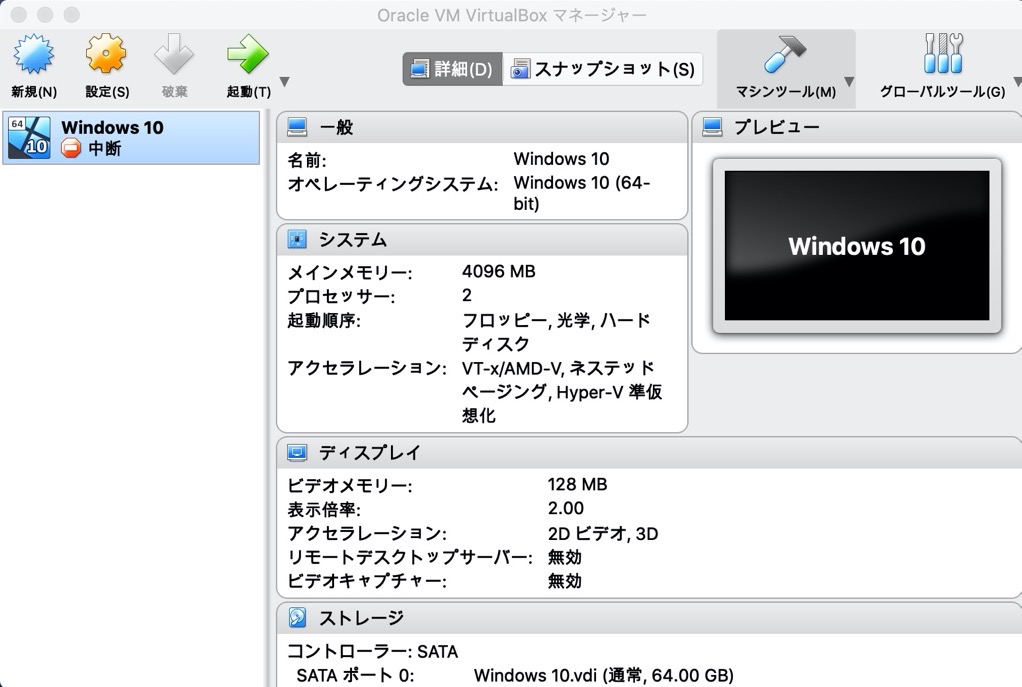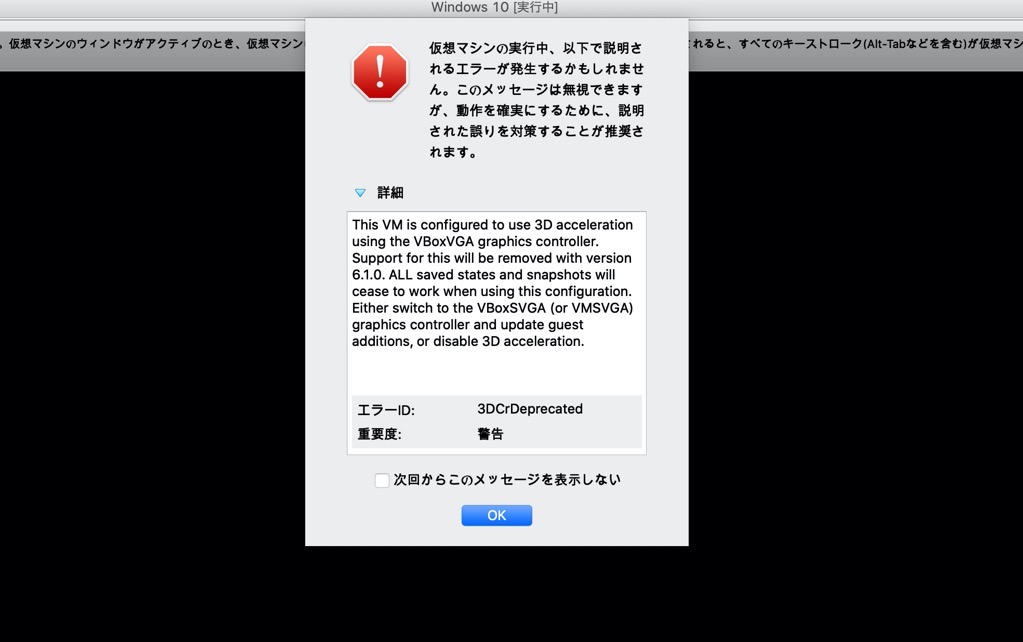この記事には広告を含む場合があります。記事内で紹介する商品を購入することで、当サイトに売り上げの一部が還元されることがあります。
前日までは問題なく動いていたVirtualBoxが突然、中断してしまうようになりました。
ゲストOS側の問題を疑いWindows Updateを行いましたが解決せず、中断を繰り返すようになりました。
外出先で仕事をするときにWindowsでないと使用できない機能があるため、VirtualBoxがまともに動かないと問題となります。
そこで設定変更を試していくうちに対処方法が判明したので内容をまとめます。
- [kanrenl id = "9140"]
- [kanrenl id = "9195"]
- [kanrenl id = "7114"]
発生環境
まずは私が症状を確認したパターンについて簡単にまとめます。
私の場合、発生するようになったのは明らかにホストOSをmacOS Catalinaにアップデートしたことです。
| ホストOS | macOS Catalina |
|---|---|
| VirtualBoxのバージョン | VirtualBox 5.2.32 |
| ゲストOS | Windows10 |
| 発生契機 | ホストOSをCatalinaにアップデート以降 |
改善が見られなかった対処
今回、対応を行ってきた中で改善が見られなかった対処について先にまとめておきます。
当初はCPUやメモリに負荷がかかっているために発生したのではないかと疑い、ゲストOS側の設定を変更してみましたが改善は見られませんでした。
- ゲストOSの割当てリソースを変える(CPUやメモリ)
- ゲストOSのOSパッチを最新化
- ゲストOSをセーフモードで起動
- ホストOSを再起動
対処方法
今回、私が行ってみて効果が見られた対処の手順をまとめます。
VirtualBoxの最新化
画面の大きさがウィンドウに合わせて大きくならなくなっていたため、いままで避けていたVirtualBoxのバージョンをアップデートしたところ、中断は発生しないようになりました。
ただし、画面サイズが変わらないという事象は残ったままです。
なお、VirtualBoxのダウンロードはVirtualBoxのダウンロードページから入手することが可能です。
過去バージョンは同HP内からダウンロード可能なので旧バージョンに戻したいときにも活用できます。
グラフィックスコントローラーの変更
中断はされないようになりましたが、画面が自動リサイズされず小さいままです。
これも当初は原因がわかりませんでしたが、仮想マシンの設定にあるグラフィックスコントローラーという設定をVBoxSVGAで設定することで解消することがわかりました。
VirtualBox 5系では、グラフィックスコントローラーを交換することができませんでしたが、6系から交換機能が実装されました。
グラフィックスコントローラーの設定はVirtualBoxマネージャーの「設定」から「ディスプレイ」を開くと確認することができます。
グラフィックスコントローラーには以下の3つの設定があります。
| VBoxVGA | 5.2までのVGAと互換性のあるVGA |
|---|---|
| VMSVGA | VMware WorkstationのVGAをエミュレートしたVGA |
| VBoxSVGA | 6以降から実装された新たなVGA |
VirtualBoxを5以前から使っている場合は、VBoxVGAが設定されています。
この設定をVBoxSVGAに変更することで解消します。
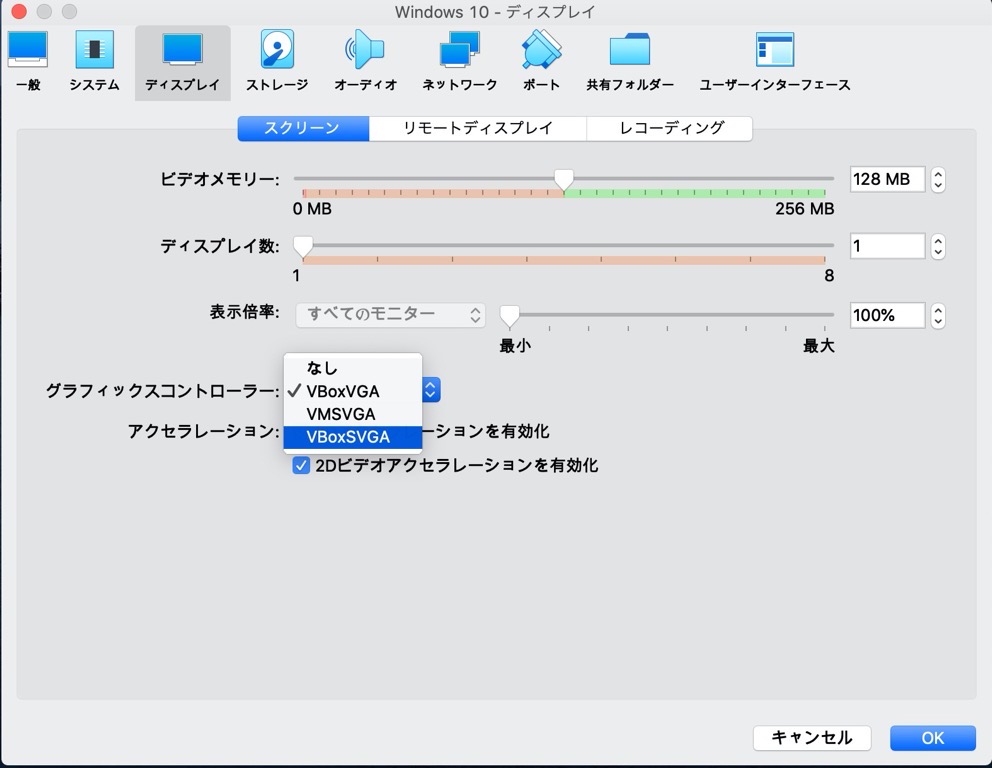
VMSVGAにした場合は、画面に合わせたリサイズがされず白い部分が残ります。
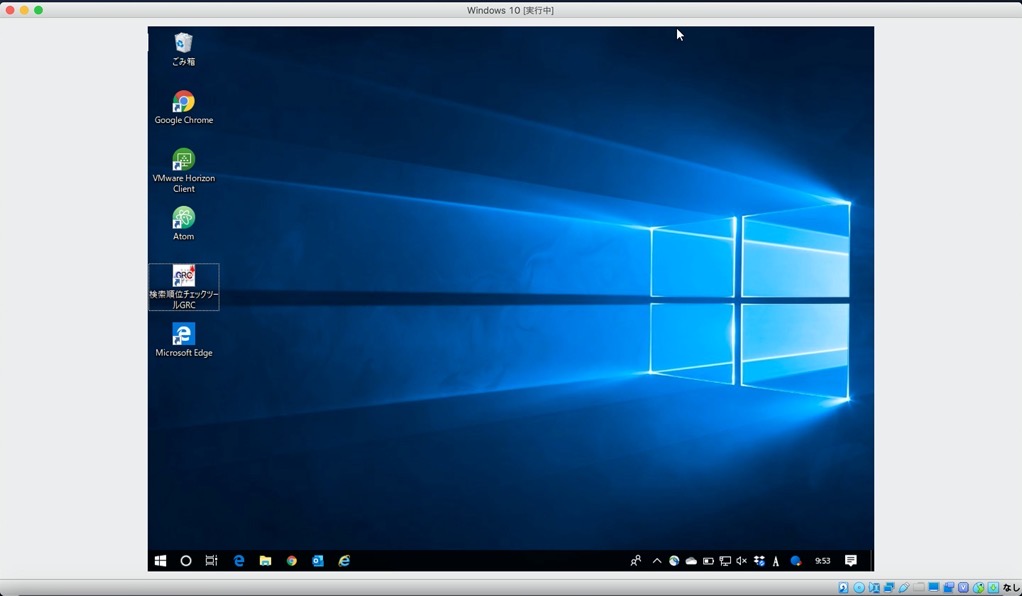
VBoxVGAにすると画面の大きさに合わせて画面解像度が変更されます。
ゲストOSの画面解像度が妙に小さい場合は、VirtualBoxの表示にある仮想スクリーンから自動スケール出力となっている倍率(下記画面の場合は200%にスケール)に変更してください。
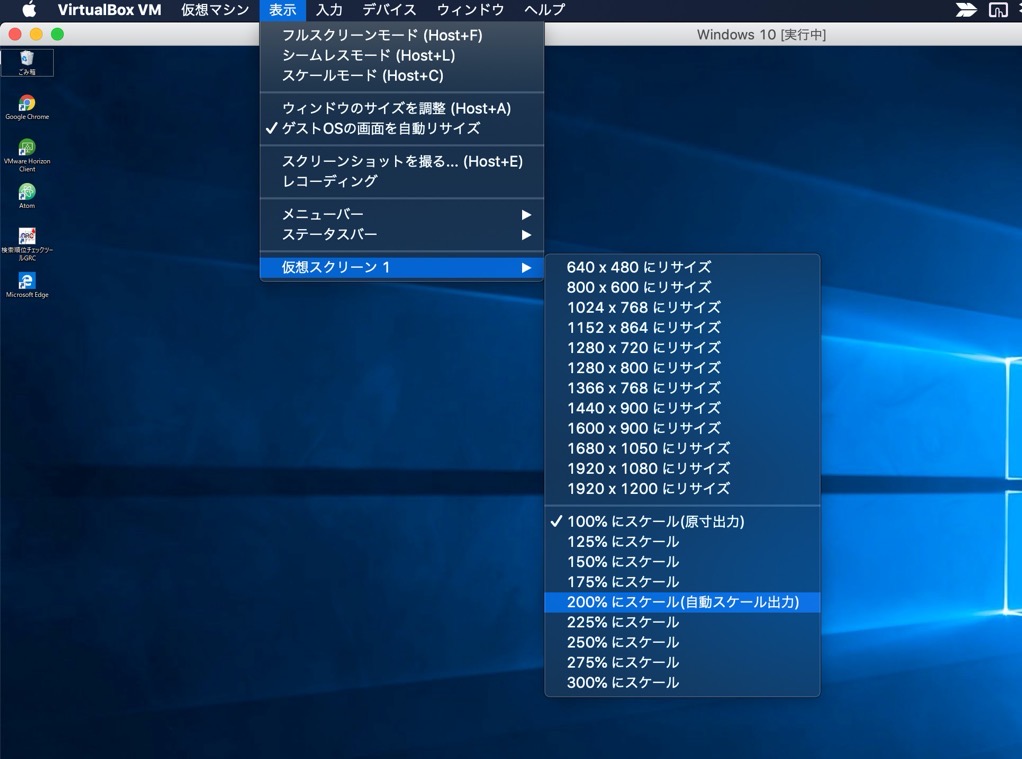
適切な画面サイズで表示されるようになり、以前まで使っていた仮想マシンと同等の状態に復旧することができました。
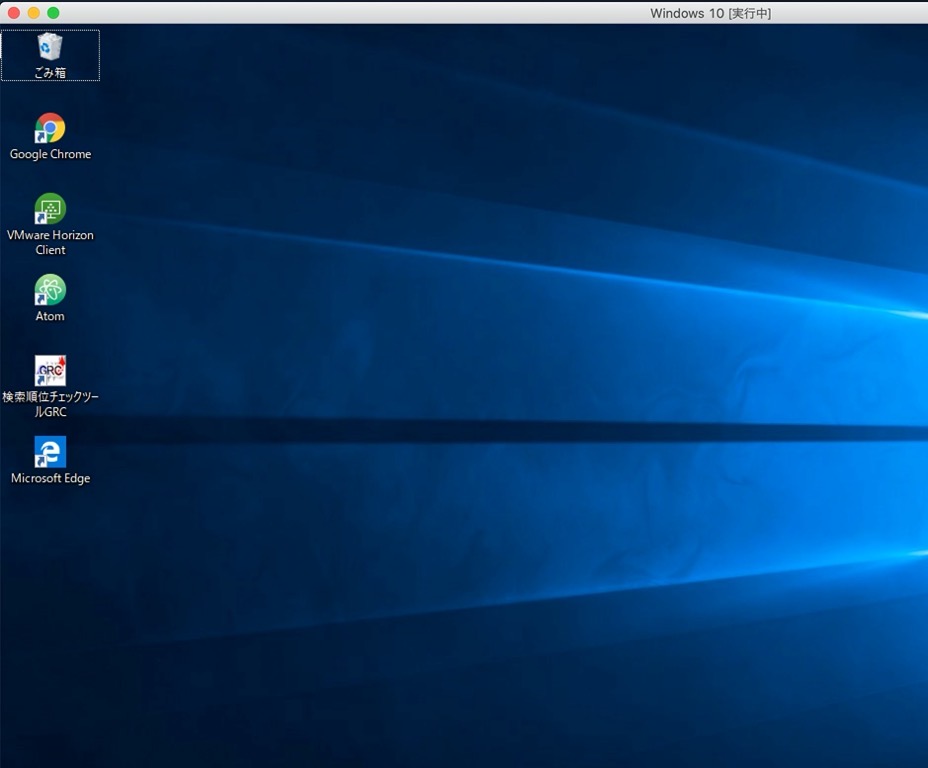
今日のまとめ
今まで問題なく使えていたVirtualBoxが突然、中断するようになったため対処方法を検証してみました。
OSとアプリ間の問題のように見えるのでアプリ側でうまいこと対応してほしいですが、対処がなされないうちは自分でなんとかするしかありません。
急に増えた設定項目が悪さをしていたので特定に至るまで苦労しましたが、同じような問題を抱えた方が本記事を見て解消できれば幸いです。